Как отмечать людей на фотографиях с помощью Windows Photo Gallery
Windows Photo Gallery имеет множество замечательных функций. Один из наших фаворитов — распознавание лиц, которое позволяет вам идентифицировать и отмечать людей на ваших фотографиях. Чем больше людей вы отмечаете, тем проще фотоальбому Windows(Windows Photo Gallery) предлагать теги и правильно идентифицировать людей. Еще одна замечательная вещь заключается в том, что если вы публикуете свои фотографии на Facebook , ваши теги также будут опубликованы на Facebook . Теги также можно использовать в качестве критериев поиска, чтобы вы могли легко найти интересующие вас фотографии. В этом руководстве я покажу, как работают теги и распознавание лиц(face recognition work) в Windows Photo Gallery 2012 .
Фотогалерея(Photo Gallery) - Облегчение идентификации и социальных сетей(Identification and Social Media Easier)
Когда вы помечаете свои фотографии, вы обучаете фотогалерею(Photo Gallery) тому, как выполнять простейшее распознавание лиц. Чем больше тегов вы поставите, тем лучше он начнет распознавать, на кого вы смотрите. И, конечно же, если вы отметили всех, найти фотографию любого конкретного человека будет намного проще. Сначала это отнимает много времени, но со временем становится легче.
Еще одна замечательная особенность Photo Gallery 2012 заключается в том, что она позволяет загружать фотографии непосредственно на сайты социальных сетей, таких как Facebook и Twitpic , и если вы пометите свои фотографии тегами, теги будут добавлены вместе с ними. Об этой функции будет отдельная статья.
Как установить и запустить фотогалерею(Run Photo Gallery)
Если вы еще не загрузили и не установили Фотогалерею(Photo Gallery) , прочтите это руководство: Что такое Windows Essentials и как (Windows Essentials & How)их(Them) установить .
Вы можете загрузить и установить любую или все компоненты программы. Установка(Installation) выполняется быстро и легко, и программа должна быть готова к использованию, как только установка будет завершена.
Фотогалерея(Photo Gallery) работает одинаково как в Windows 7 , так и в Windows 8 . Я в основном использую здесь скриншоты из Windows 7 , потому что мой экран Windows 7 выглядит лучше.
Начало работы с тегами в фотогалерее(Photo Gallery)
Когда фотогалерея(Photo Gallery) открыта, вы можете увидеть фотографии, хранящиеся в библиотеке изображений по умолчанию. (Pictures)Если вы похожи на меня и храните свои фотографии в какой-либо другой папке (папках) и хотите сохранить их там, вам нужно будет скопировать и вставить или перетащить(copy-paste or drag) их в фотогалерею(Photo Gallery) , если вы хотите работать с ними каким-либо образом. . Более простой способ(simpler method) — включить эту папку в библиотеку изображений . (Pictures)Таким образом, вы сохраните структуру папок(folder structure) без изменений и облегчите для Фотогалереи(Photo Gallery) индексирование и управление вашей коллекцией изображений.
Здесь я скопировал кучу фотографий в фотогалерею(Photo Gallery) . Для целей статьи, поскольку мне не нужно получать разрешение от моей семьи и друзей(family and friends) на использование их фотографий, я использую общедоступные портреты нескольких американских президентов.
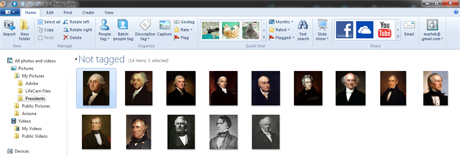
Если вы хотите импортировать свои контакты из различных социальных сетей, вы можете щелкнуть соответствующий значок справа от ленты(ribbon) . У вас есть выбор SkyDrive, Facebook, YouTube, Flickr и Vimeo для начала.

Щелкните(Click) значок службы, которую вы хотите подключить к Фотогалерее(Photo Gallery) , и появится всплывающее окно, позволяющее разрешить это.

Если вы хотите подключить к своей учетной записи Microsoft(Microsoft account) больше сайтов социальных сетей , нажмите « Управление вашими службами(Manage Your Services) » внизу. Откроется веб-сайт, на котором вы можете разрешить своей учетной записи Microsoft(Microsoft account) доступ к этим сайтам.
Как отмечать людей в фотогалерее
После того , как фотогалерея(Photo Gallery) открыта и отображает изображения, с которыми вы хотите работать, щелкните одну фотографию или нажмите клавишу Ctrl или Shift, чтобы получить группу фотографий, или нажмите « Выбрать все(Select All) », а затем нажмите « Тег людей(People Tag) » на ленте. .
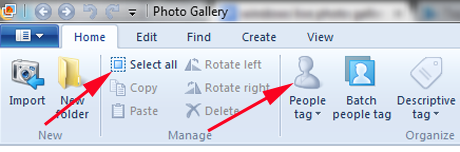
Это откроет меню тегов в правой (Tag)части(hand side) экрана. Если вы выбрали импорт контактов, имена этих людей появятся в вашем списке.
ПРИМЕЧАНИЕ.(NOTE:) Я не выбрал импорт контактов. Я не хочу, чтобы все мои социальные сети были связаны вместе. Это не значит, что это небезопасно, просто я предпочитаю держать их отдельно.
Нажмите «Добавить теги людей»("Add people tags") , чтобы начать.

Здесь, если имена людей не отображаются или если вы решили не импортировать свой список контактов, вам будет предложено ввести имена людей, которых вы хотите отметить на своих фотографиях. Для начала я ввел имена нескольких президентов.

После того, как вы добавили имена, наведите указатель мыши на каждое имя, и вы увидите раскрывающееся меню справа. Если вы хотите отметить себя, нажмите That's me!.
Теперь пришло время пометить фотографии. Здесь я нажал на Джорджа Вашингтона(George Washington) . Теперь я нажимаю «Добавить теги людей»("Add people tags") , и открывается мой список возможностей.

Сначала я нажимаю на Джорджа Вашингтона(George Washington) , чтобы отметить фото, но это еще не все. Чтобы убедиться, что Фотогалерея(Photo Gallery) знает, какое имя связано с каким лицом, чтобы помочь в распознавании лиц в будущем, щелкните раскрывающееся меню, а затем нажмите «Найти человека на фотографии»("Locate person in photo") .

Фотогалерея(Photo Gallery) увеличит выбранную вами фотографию(chosen photo) до полного размера. Нажмите(Click) на человека, которого хотите отметить. Повторите это для каждого тега, который вы хотите разместить. Вам не нужно размещать метку прямо на лице объекта, если на фотографии действительно много людей. Если вы нашли на фотографии человека, имени которого нет в списке, нажмите «Добавить нового человека».("Add new person".)

С этого момента все, что вам нужно сделать, чтобы пометить фотографию, — это выбрать свою фотографию, выбрать «Отметка людей(People Tag) » на ленте, а затем щелкнуть имена на информационной панели(information panel) справа, а затем щелкнуть соответствующую тему на фотографии. . Это так просто.
Как разместить несколько тегов с помощью пакетного тега людей(Multiple Tags Using Batch People Tag)
Что делать, если вы не хотите просматривать фотографии одну за другой? Вы можете использовать «Групповую метку людей»("Batch People Tag") . Перейдите на вкладку « Главная(Home) » на ленте и нажмите «Группировать теги людей»,("Batch people tag") чтобы начать.

Может потребоваться некоторое время, пока Фотогалерея(Photo Gallery) найдет все изображения.

Нажмите на каждую фотографию, затем нажмите «Отметить как»("Tag As") на ленте. Введите соответствующий тег или теги(tag or tags) .

Когда вы закончите, нажмите Enter(press enter) , и фотография исчезнет из окна « Тег пакета ». (Batch Tag)Повторите это для каждого оставшегося тега. Когда вы закончите со всеми тегами, нажмите Закрыть(Close) .
Как удалить или отредактировать тег(Tag) в фотогалерее(Photo Gallery)
Если вы обнаружите, что пометили кого-то неправильно или по какой-то причине хотите удалить отметку, нажмите на фотографию с отметкой. Затем щелкните раскрывающееся меню рядом с именем человека на информационной панели(information pane) справа.

Оттуда вы можете легко отредактировать или удалить свой тег или переименовать этого человека как кого-то другого.

Заключение
Как видите, Photo Gallery позволяет очень легко пометить ваши фотографии и убедиться, что теги правильные. Вы можете либо ввести имена самостоятельно, либо легко импортировать контакты из выбранных вами социальных сетей. Поначалу пометка фотографий может показаться сложной задачей, но вскоре Photo Gallery начнет узнавать, какие лица есть какие, и будет предлагать вам теги в будущем.
Фотогалерея(Photo Gallery) полнофункциональна и вполне может быть единственным инструментом для редактирования фотографий, который вам нужно использовать, особенно если вы работаете с коллекцией фотографий семьи и друзей(family and friends) . В ходе написания этой статьи я узнал, что фотогалерея(Photo Gallery) не распознает кошек так же, как распознает человеческие лица, но опять же, у скольких людей есть столько фотографий кошек, сколько у меня? 🙂
Использовали ли вы функцию тегов в фотогалерее(Photo Gallery) ? Дайте нам знать, что вы думаете об этом в комментариях. Мне будет очень интересно узнать о вашем опыте.
Related posts
Как публиковать фотографии в Picasa и Google+ с помощью Windows Photo Gallery
Как просматривать изображения RAW в фотогалерее Windows и исправлять странные ошибки
Как редактировать теги и подписи к вашим фотографиям в фотогалерее Windows
Как публиковать изображения на Flickr с помощью Windows Photo Gallery
Как оценивать и помечать изображения в фотогалерее Windows
Как закрепить игры Steam для начала Windows 10
6 вещей, которые вы можете делать с приложением Xbox в Windows 10
4 способа удалить Windows Media Player из Windows
Что такое Xbox Game Bar? 6 вещей, которые вы можете сделать с этим
Как создать собственную заставку с помощью Windows Photo Gallery
5 способов найти свою точную модель видеокарты без открытия вашего ПК
Как добавить заголовки, подписи и титры в Windows Movie Maker
Как редактировать свои изображения с помощью Windows Photo Gallery
Как изменить язык на Steam: все, что вам нужно знать
Как создавать панорамные снимки с помощью Windows Photo Gallery
Как открыть Xbox overlay? Что Xbox Game Bar shortcut?
14 вещей, которые вы можете сделать с помощью приложения «Фотографии» из Windows 10 —
Как импортировать изображения и видео с камеры с помощью фотогалереи
Как повернуть неправильно ориентированное видео с помощью Windows Movie Maker
Как импортировать фото и видео в Windows Movie Maker
